7 løsninger: Løs problemer med iOS 12 App Store, der ikke fungerer
Selvom iOS 15/14 har modtaget positiv feedback efter udgivelsen, har nogle brugere klaget over, at iOS 15/14 App Store ikke downloader. Det er blevet observeret, at efter opdatering af en iOS-version, kan brugere ikke få adgang til App Store på en ideel måde. Den nye iOS 15/14-opdatering er bestemt ikke en sådan undtagelse. Hvis din iOS 15/14 App Store ikke fungerer eller ikke kan oprette forbindelse efter opgraderingen, skal du følge visse rettelser. For at hjælpe dig med at løse iOS 15/14, der ikke kan oprette forbindelse til App Store-problemet, har vi fundet nogle gennemtænkte løsninger. Læs denne vejledning og lær, hvordan du løser iOS 15/14 App Store kan ikke forbinde problemet på 7 måder.
- 1. Slå App Store-adgang til via mobildata
- 2. Tjek, om din enhed er forældet?
- 3. Nulstil din Apple-konto
- 4. Tving opdatering af App Store
- 5. Genstart din enhed
- 6. Nulstil netværksindstillingerne
- 7. Tjek om Apples server er nede
Løsninger til at reparere iOS 15/14 App Store, der ikke fungerer
Hvis iOS 15/14 App Store ikke downloader eller fungerer, skal du diagnosticere problemet og komme med en løsning. Vi anbefaler at følge disse løsninger.
1. Slå App Store-adgang til via mobildata
Chancerne er, at din App Store-adgang kan slås fra for mobildata. Det er blevet observeret, at brugere som standard kun kan få adgang til App Store, når de er tilsluttet Wifi. Dette forhindrer dem i at få adgang til App Store ved at bruge mobildata og forårsager, at iOS 15/14 App Store ikke fungerer problem.
1. For at løse dette problem skal du gå til Indstillinger på din enhed og besøge dens ‘Mobildata’-sektion.

2. Se efter muligheden ‘App Store’.
3. Hvis den er slukket, skal du tænde den ved at skubbe til/fra-indstillingen.

4. Genstart din telefon, og prøv at få adgang til App Store igen.
2. Tjek, om din enhed er forældet?
Efter at have gennemført iOS-opgraderingen, kan dato og klokkeslæt for en enhed indstilles på den forkerte måde. Dette fører til, at iOS 15/14 ikke kan oprette forbindelse til App Store-problemet for mange brugere. Heldigvis har det en nem løsning. Du kan indstille datoen og klokkeslættet på din enhed automatisk for at løse problemet med iOS 15/14 App Store, der ikke kan oprette forbindelse.
1. Lås din enhed op og besøg dens Indstillinger > Generelt mulighed.
2. Du kan få adgang til funktionen ‘Dato og tid’ under Generelle indstillinger.
3. Slå indstillingen ‘Indstil automatisk’ til, og afslut.
4. Prøv at få adgang til app store igen.

3. Nulstil din Apple-konto
Når iOS 15/14 App Store ikke download-problem opstår, løses det ved at nulstille Apple-kontoen. Når du har logget ud af din Apple-konto og logget ind igen, kan du nemt løse dette problem uden de store problemer. Det er overflødigt at sige, at det er en af de nemmeste løsninger til iOS 15/14, der ikke kan oprette forbindelse til App Store-problemet.
1. Til at begynde med skal du låse din enhed op og gå til dens Indstillinger.
2. Besøg afsnittet ‘iTunes & App Store’.
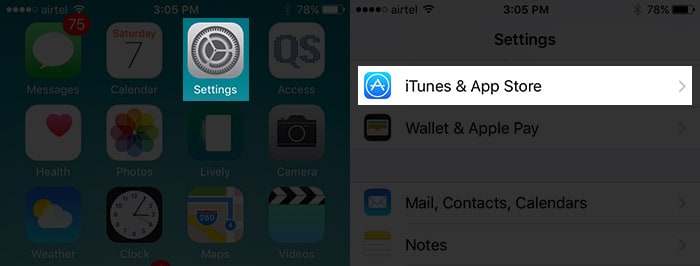
3. Herfra skal du trykke på din konto (Apple ID).
4. Dette vil give flere muligheder. Vælg at logge ud af din Apple-konto herfra.
5. Vent et stykke tid, og log ind igen med de samme legitimationsoplysninger.
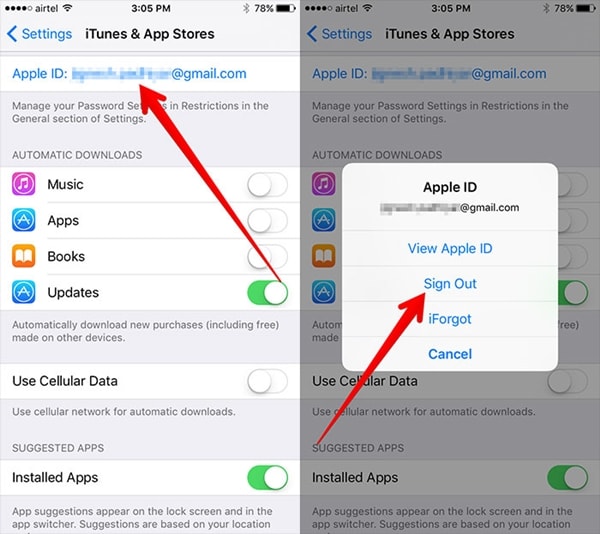
4. Tving opdatering af App Store
Dette er uden tvivl en af de nemmeste og hurtigste rettelser til iOS 15/14 App Store, der ikke fungerer. Selvom App Store opdaterer automatisk, kan du med kraft gøre det samme og få det til at fungere. På denne måde ville du være i stand til at genindlæse App Store kraftigt og få adgang til enhver app efter eget valg. Følg disse trin for at løse problemet med iOS 15/14 App Store, der ikke kan forbindes:
1. Start App Store på din enhed, og lad den indlæse.
2. Selvom den ikke indlæses, kan du stadig få adgang til dens grundlæggende grænseflade.
3. Nederst kan du se forskellige muligheder (såsom Fremhævede, Toplister, Søg og mere) på navigationslinjen.
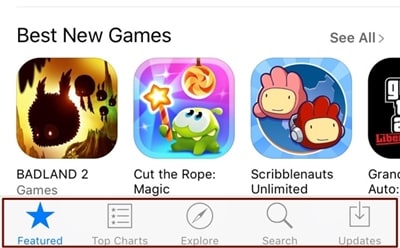
4. Tryk på App Store-navigationslinjen ti gange i træk.
5. Dette vil tvinge opdatering af App Store. Du kan se det genindlæse igen og få adgang til det bagefter uden problemer.
5. Genstart din enhed
Nogle gange kan den nemmeste løsning til at løse problemet med iOS 15/14 App Store ikke forbindes opnås ved at genstarte din enhed. Efter genstart af iPhone kan du løse de fleste problemer forbundet med den på denne måde.
Tryk på tænd/sluk-knappen på din enhed. Dette vil vise Power-skyderen på skærmen. Skub nu skærmen, og din enhed vil blive slukket. Efter at have ventet et stykke tid, kan du trykke på tænd/sluk-knappen igen for at genstarte din enhed.

Hvis din iPhone ikke fungerer korrekt, kan du også tvinge den til at genstarte den for at rette op på det. Det vil bryde den aktuelle strømcyklus på din enhed og løse, at iOS 15/14 App Store ikke downloader tilbageslag. Hvis du bruger iPhone 7 eller nyere versioner, kan du blot trykke længe på tænd/sluk- og lydstyrke ned-knappen på samme tid for at tvinge enheden til at genstarte. Det samme kan gøres ved at trykke på Home- og Power-knappen samtidigt for den tidligere generation af enheder.
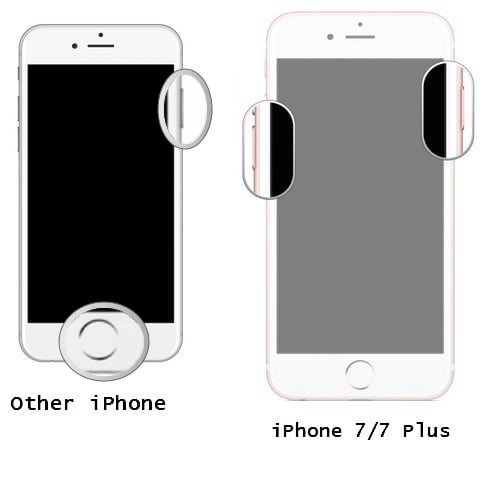
6. Nulstil netværksindstillingerne
Hvis ingen af de ovennævnte løsninger ser ud til at virke, skal du tage nogle ekstra foranstaltninger for at løse problemet med iOS 15/14 App Store, der ikke fungerer. Dette vil dog nulstille alle de gemte netværksadgangskoder og andre indstillinger på din enhed. Ved at nulstille netværksindstillingerne på din enhed er chancerne for, at du vil være i stand til at komme forbi dette tilbageslag.
1. For at gøre dette skal du låse din enhed op og gå til dens Indstillinger.
2. Naviger til Indstillinger > Generelt > Nulstil for at få alle de tilknyttede muligheder.
3. Tryk på ‘Nulstil netværksindstillinger’, og bekræft dit valg.
4. Vent et stykke tid, da din enhed vil blive genstartet.
5. Efter genstart af enheden, prøv at få adgang til App Store igen.

7. Tjek om Apples server er nede
Selvom chancerne for dette er ret dystre, kan det ske, at Apples server til App Store kan have nogle problemer. Før du tager nogen ekstra foranstaltning (som at nulstille din enhed), anbefales det at besøge Apples systemstatusside. Det giver en realtidsstatus for alle de store Apple-servere og -tjenester. Hvis der er et problem relateret til App Store fra Apples ende, kan du diagnosticere det fra denne side.
Tjek Apples systemstatus: https://www.apple.com/dk/support/systemstatus/

Ved at følge disse enkle løsninger vil du løse, at iOS 15/14 App Store ikke kan oprette forbindelse uden at stå over for nogen problemer. Hvis du stadig har problemer med at få adgang til iOS 15/14 App Store, så lad os vide om det relevante problem i kommentarerne nedenfor.
Seneste Artikler